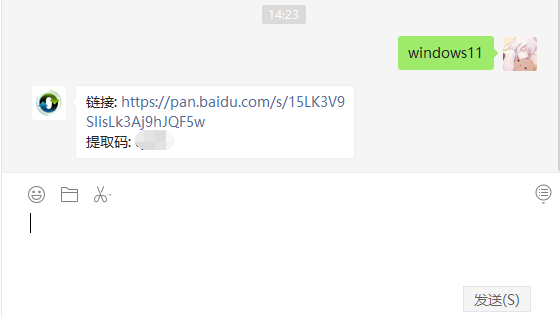在现代科技日新月异的发展中,掌握一套快速装机系统成为许多科技爱好者与电脑下载火(xiazaihuo.com)用户的必要技能。
这篇文章,将为您详细介绍包括系...
简介:
在现代科技日新月异的发展中,掌握一套快速装机系统成为许多科技爱好者与电脑下载火(xiazaihuo.com)用户的必要技能。 <下载火(xiazaihuo.com)装机系统是如何快速掌握的20个技巧> 这篇文章,将为您详细介绍包括系统选择、实用工具、具体操作等多个方面的有效方法和技巧,帮助您轻松上手并快速实现目标,全过程高效而顺利。

工具原料:
系统版本:Windows 11 或 macOS Monterey
品牌型号:联想 ThinkPad X1 Carbon (2022版),苹果 MacBook Air (M2, 2022)
软件版本:Ventoy最新版本,Rufus最新版本
一、准备工作
1、了解并选择适合的操作系统。近年来,主流的操作系统有Windows 11 和macOS Monterey。Windows 11适用于大多数配置较高的PC和笔记本电脑,而macOS Monterey专为苹果设备设计,如MacBook Air和MacBook Pro。
2、备好USB启动盘。推荐使用Ventoy或Rufus,这两款软件操作简便且功能强大。Ventoy最新版本支持多种主流操作系统,Rufus也因其高效性备受推崇。
二、创建USB启动盘
1、下载并安装Ventoy或Rufus软件。下载官方版本确保软件的安全性与稳定性。
2、制作USB启动盘:插入U盘,打开软件,选择您需要安装的系统镜像文件,一键制作。
三、设定BIOS启动顺序
1、重启电脑,进入BIOS设置界面。具体方式因电脑品牌不同而异。联想ThinkPad可通过开机画面时按下F1进入BIOS设置,苹果电脑则使用macOS内建的启动管理器。
2、调整启动顺序,将USB设备设置为优先启动项。保存设置并退出。
四、安装操作系统
1、插入制作好的USB启动盘,重启电脑后将会自动进入安装界面。
2、根据系统提示,依次完成操作系统安装设置过程。注意在安装过程中,保持电源连接并确保数据安全。
【2025小白自己装机风险大吗】详解装机注意事项和风险规避技巧
自行组装电脑存在一定风险,尤其对于缺乏经验的小白,如硬件相容性问题、静电损伤和系统安装故障。然而,通过详细指南和视频教程,初学者也能成功组装并掌握其中技能。
五、驱动程序的安装
1、操作系统安装完成后,需进入系统并安装最新的驱动程序。联想和苹果官网均提供驱动下载。
2、保持系统和驱动程序的最新更新,以确保设备稳定可靠的运行。
六、系统优化设置
1、为提高系统响应速度,可以进入系统设置中心关闭不必要的启动项。
2、定期清理系统垃圾,推荐使用CCleaner等工具。
七、数据备份与恢复
1、使用系统自带的备份工具或第三方工具,如Acronis True Image,定期备份重要数据。
2、熟悉系统恢复功能,以备在系统崩溃时能够迅速恢复数据。
八、网络与安全设置
1、配置并连接稳定的网络。在Windows中,可以使用内置的网络管理工具;macOS则可以通过系统偏好设置完成。
2、安装并配置防火墙和杀毒软件。对于Windows用户,推荐使用Windows Defender;macOS用户可以使用Intego等优秀的安全软件。
九、日常维护
1、定期更新系统和软件版本,以确保功能和安全性的提升。
2、时刻注意硬盘使用情况,当剩余空间不足时及时清理。
内容延伸:
1、关于操作系统的选择,Windows操作系统和macOS分别有其优劣势。一般情况下,更习惯Windows系统的用户欣赏其兼容性强、可选软件多;而喜爱苹果生态的用户则更加依赖macOS的稳定性和系统的优化表现。
2、在制作USB启动盘时,Ventoy的多系统引导功能尤为突出。它的独特之处在于支持将多个不同的操作系统镜像文件存于同一个U盘,并且不需要重复格式化。
3、了解并熟悉不同品牌电脑进入BIOS的方法是非常必要的,可提高装机效率。例如,戴尔电脑一般通过按F2键进入BIOS,而惠普电脑则可通过按F10键进入。
总结:
通过这篇文章,我们详细介绍了 <下载火(xiazaihuo.com)装机系统是如何快速掌握的20个技巧> ,从准备工作到系统安装和后期维护的全面指导,希望这些技巧能有效地帮助到每一位科技爱好者和电脑下载火(xiazaihuo.com)用户。无论是硬件配置上的选择还是软件系统的安装,每一步我们都结合实例进行了讲解,只为让您的装机过程更加轻松,体验更加愉悦。
以上就是电脑技术教程《小白装机系统是如何快速掌握的20个技巧》的全部内容,由下载火资源网整理发布,关注我们每日分享Win12、win11、win10、win7、Win XP等系统使用技巧!怎么退出小白装机大师详细操作步骤解析
要退出小白装机大师,请点击软件界面右上角的X关闭按钮,或使用任务管理器结束进程,若仍有问题,可参考官方帮助文档或联系客服。如需重装系统,建议备份数据。